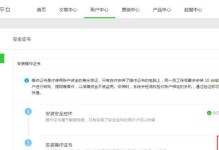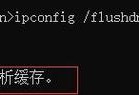在数字化时代,光盘仍然是一种广泛应用的存储媒介。尽管许多电脑现在都没有内置光盘驱动器,但我们可以使用外置刻录机来刻录光盘。本文将介绍如何利用外置刻录机以简便的方式刻录高质量的光盘。
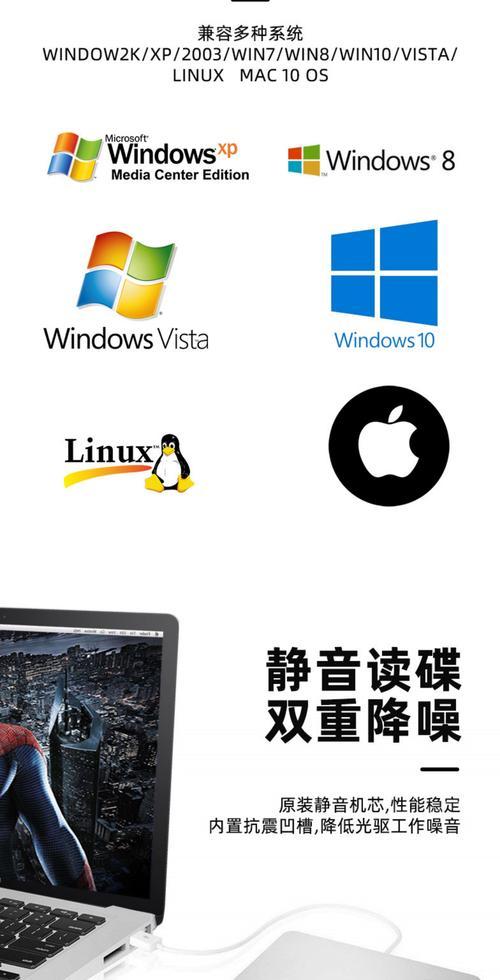
一:了解外置刻录机(外置刻录机介绍)
外置刻录机是一种可以连接到计算机或其他设备上的外部设备,用于读取和刻录光盘。它通常具有与内置刻录机相似的功能,包括读取和刻录CD、DVD和蓝光盘的能力。外置刻录机通常通过USB接口与计算机连接,并且具有自己的电源适配器。
二:选择适当的外置刻录机(选择合适的外置刻录机)
在购买外置刻录机之前,我们应该考虑自己的需求和预算。一般来说,外置刻录机的价格和功能各异。我们应该选择一个能够满足我们需求的外置刻录机,例如,如果我们需要刻录蓝光盘,就应该选择支持蓝光刻录的外置刻录机。
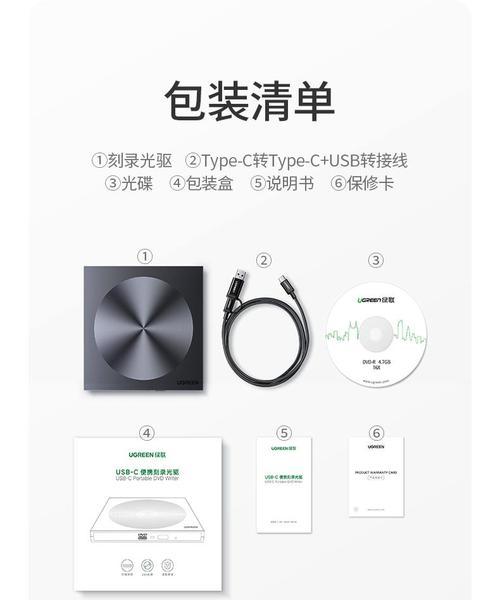
三:准备刻录软件(刻录软件介绍)
除了外置刻录机,我们还需要一个刻录软件来进行刻录。在选择刻录软件时,我们应该考虑其易用性和功能。一些常见的刻录软件包括NeroBurningROM、ImgBurn和AshampooBurningStudio等。
四:安装外置刻录机(安装外置刻录机的步骤)
安装外置刻录机非常简单。我们需要将外置刻录机连接到计算机的USB接口上。根据外置刻录机的说明书,安装所需的驱动程序。一旦驱动程序安装完成,计算机将自动识别外置刻录机。
五:准备光盘(选择和准备光盘)
在刻录光盘之前,我们需要选择合适的光盘类型,并确保其干净和无损坏。根据我们的需求,可以选择CD-R、CD-RW、DVD-R、DVD+R、蓝光等不同类型的光盘。确保将光盘放置在外置刻录机的托盘中。

六:打开刻录软件(启动刻录软件)
启动刻录软件后,我们将看到一个用户友好的界面。我们可以在界面上找到各种刻录选项,如刻录速度、文件选择和刻录设置等。
七:选择文件(选择要刻录的文件)
通过刻录软件,我们可以轻松选择要刻录到光盘上的文件。只需点击“添加文件”或“添加文件夹”按钮,然后选择要添加的文件或文件夹。
八:设置刻录选项(设置刻录速度和其他选项)
在刻录软件中,我们可以设置刻录速度和其他选项,如刻录模式、文件系统和光盘标签等。根据我们的需求,我们可以选择不同的选项来优化刻录过程。
九:开始刻录(启动刻录过程)
当我们准备好所有设置后,只需点击“开始刻录”按钮,刻录过程就会开始。在刻录过程中,我们应该确保不要移动或干扰外置刻录机,以避免损坏光盘。
十:监控刻录过程(查看刻录进度)
在刻录过程中,我们可以通过刻录软件查看刻录进度条和剩余时间等信息。这可以让我们了解刻录过程的进展,并作出相应的调整。
十一:完成刻录(等待刻录完成)
一旦刻录过程完成,刻录软件将提示我们刻录成功。此时,我们可以将刻录完成的光盘从外置刻录机中取出,并进行检查以确保光盘的质量。
十二:保存和存储光盘(光盘存储建议)
为了确保光盘的持久保存和保持质量,我们应该将其放在干燥、无尘和避光的地方。同时,使用光盘盒或袋子来保护光盘表面免受划伤和污染。
十三:注意事项(刻录时的注意事项)
在刻录过程中,我们应该遵循一些注意事项。我们应该避免在计算机运行其他任务时进行刻录,以避免刻录错误。我们应该不要强制拔出光盘或关闭刻录软件,以防止数据丢失和损坏。
十四:备份重要数据(利用光盘进行数据备份)
外置刻录机提供了一种方便快捷的方法来备份重要数据。通过将重要文件刻录到光盘上,我们可以在必要时方便地恢复数据。
十五:结语
通过外置刻录机,我们可以轻松刻录高质量的光盘。选择适当的外置刻录机,准备刻录软件,设置合适的选项,我们可以在短时间内完成刻录过程,并获得可靠的光盘备份和存储解决方案。